Llevamos mucho tiempo esperando el modo oscuro de WhatsApp, y finalmente está disponible para probarlo en Android e iOS.
El modo oscuro de WhatsApp es un nuevo diseño para la aplicación de mensajería muy popular, que cambiará su paleta actual de gris claro y verde por tonos de negro, verde azulado y azul medianoche. No reemplazará por completo el aspecto actual, pero estará disponible como una opción para cualquiera que quiera usarlo.
Hay varias razones por las que es posible que desee probarlo. En primer lugar, algunos usuarios consideran que los fondos oscuros son más fáciles de ver durante largos períodos de tiempo, ya que hay menos brillo que el que se obtiene con una interfaz de color claro. Las pantallas más oscuras también usan menos energía (especialmente si su dispositivo tiene una pantalla AMOLED, como se explica en el video a continuación. Finalmente, se ve genial.
Cómo obtener el modo oscuro de WhatsApp para Android
El modo oscuro de WhatsApp ahora está disponible para pruebas beta, por lo que puede probarlo ahora mismo. Tenga en cuenta que algunas características y colores pueden cambiar antes del lanzamiento final, según los resultados de las pruebas.
- Regístrese para el programa beta a través de Google Play Store
- Espere a que se procese su cuenta (esto puede demorar algunas horas)
- Actualice su aplicación (la última versión beta es 2.20.53 en el momento de la escritura)
- Si no puede ver una opción de actualización, descargue e instale el APK
- Reinicia la aplicación
- Toque ‘Configuración seguido de’ Chats ‘y active el modo oscuro
Cómo obtener el modo oscuro de WhatsApp para iOS
La versión beta de iOS está llena en el momento de la escritura, pero vale la pena consultarla con frecuencia para ver si se han abierto nuevos lugares. Parece que el modo oscuro de WhatsApp solo estará disponible para iOS 13 y superior.
- Compruebe si la versión beta está abierta y únase si es posible
- Instale TestFlight en su dispositivo
- Haga clic en el enlace en el correo electrónico de invitación de WhatsApp
- Actualiza y ejecuta WhatsApp
- Toque ‘Configuración seguido de’ Chats ‘y active el modo oscuro
Cómo se ve el modo oscuro de WhatsApp
Ahora que el modo oscuro de WhatsApp está disponible para pruebas beta, sabemos que será principalmente gris oscuro, con acentos verdes y mensajes de estado en amarillo.
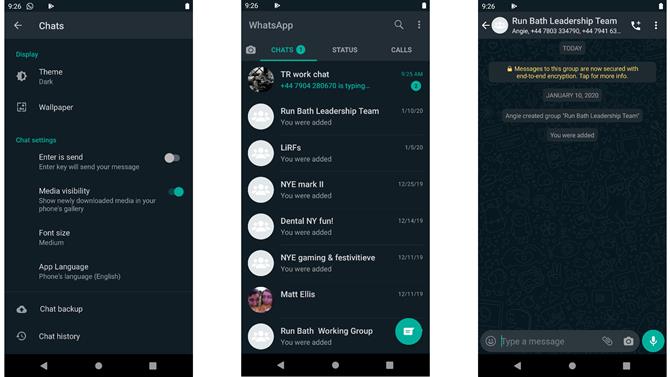
El modo oscuro de WhatsApp ahora está disponible para pruebas beta (Crédito de la imagen: Facebook)
Antes de que apareciera la versión beta, parecía que estaríamos viendo al menos dos modos oscuros diferentes, uno de los cuales estaría optimizado para pantallas AMOLED. Los activos escondidos en APK anteriores sugerían que habría hasta tres variantes disponibles, incluida una con un fondo negro sólido. Estos píxeles negros se apagarían en una pantalla AMOLED, lo que ayudaría a ahorrar la mayor potencia posible.
Sin embargo, esta opción no parece estar disponible en la versión beta. Es posible que aparezca en una actualización futura, pero no aguantaremos la respiración; WhatsApp es tan popular que tiene sentido que la empresa matriz Facebook quiera mantenerlo lo más simple posible para evitar confundir a los usuarios.
¿Qué más está en camino??
No sabemos exactamente cuándo se implementará el modo oscuro de WhatsApp a nivel mundial, pero es posible que llegue a una actualización importante al mismo tiempo que los mensajes autodestructivos, que se eliminarán automáticamente después de un cierto período de tiempo.
Según las capturas de pantalla filtradas, parece que podrá configurar los mensajes para que se borren después de un período de entre cinco minutos y una hora. Las aplicaciones de mensajería rivales Facebook Messenger, Telegram y Signal ya ofrecen una función similar, por lo que es una adición vencida a WhatsApp.
Las versiones beta también han revelado una nueva opción que le permitirá ocultar completamente las actualizaciones de los contactos silenciados. Actualmente, si silencia un contacto, sus actualizaciones aparecerán atenuadas, pero aún visibles. Cuando se implemente la nueva actualización, podrá ocultarlos por completo y solo verlos si elige.
Una cosa que no esperamos en el corto plazo es una afluencia repentina de anuncios. La empresa matriz Facebook reveló recientemente que separó a un equipo que estaba trabajando en formas de deslizar anuncios en los chats grupales..
La compañía todavía tiene la intención de insertar anuncios en la función de estado poco utilizada de WhatsApp (que es muy similar a las historias en Facebook e Instagram), pero no debería verse bombardeado con mensajes promocionales en el corto plazo.
Otras formas de extender la duración de la batería en WhatsApp
Una de las principales razones por las que es posible que desee probar el modo oscuro para WhatsApp es extender la duración de la batería, pero hay otras formas de hacer que la aplicación consuma menos energía hasta que la configuración esté disponible.
Ingrese la configuración de la aplicación, seleccione ‘Chats’ y toque ‘Fondo de pantalla’, luego elija ‘Color sólido’ y seleccione algo más oscuro que el fondo gris pálido estándar. Esto no cambiará el color de las burbujas de mensajes, menús y otros elementos de la interfaz, pero la investigación de Google ha encontrado que los píxeles negros consumen mucha menos energía que otros colores..
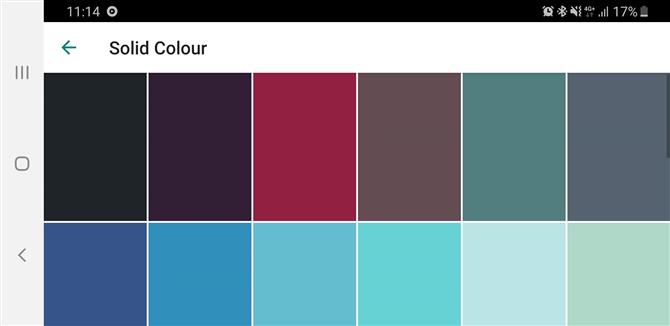
No es lo mismo que un modo oscuro real, pero cambiar a un fondo de pantalla negro puede ayudar a ahorrar un poco de duración de la batería cuando usa WhatsApp (Crédito de la imagen: WhatsApp)
De manera predeterminada, WhatsApp descargará muchos archivos en segundo plano, lo que realmente puede agotar la batería de su teléfono, por lo que también puede ahorrar energía abriendo la configuración de WhatsApp y seleccionando ‘Uso de datos y almacenamiento’.
Aquí. puedes elegir cuándo se deben descargar los medios (cuando estás usando datos móviles, cuando estás conectado a Wi-Fi y cuando estás en roaming). Si los desactiva, los videos e imágenes enviados en los mensajes solo se descargarán cuando los toque..
Activar el propio modo de ahorro de energía de su teléfono es otra forma de hacer que dure más tiempo entre cargas. Dependiendo de la configuración que elija, esto puede reducir el brillo de su pantalla, detener el envío y la recepción de datos de las aplicaciones cuando se ejecutan en segundo plano y limitar la velocidad de la CPU. Depende de usted si está dispuesto a aprovechar el rendimiento para ampliar la duración de la batería..
- Cómo obtener el modo oscuro Chrome
